Windowsタブレットを使って1カ月弱。なぜこんなに不便なのか考えてみた
2018/02/06
念願のWindowsタブレットを入手して、早くも一カ月近くが経とうとしています。
僕ははたしてWindowsタブレットをめちゃくちゃに活用しているのか!?と言われると、全然そんなことありませんでした。
というか、どちらかというと微妙に不便だったんです。
ではいったい何が不便なのか。
答えは「アプリ」にあるような気がします。
まとめます。
Contents
Windowsタブレットはなぜ不便なのか
Windowsタブレットを入手する前は、タブレットのように簡単に持ち運びができて、ノートPCのように使える端末なんて夢のようだと考えていました。
それさえあれば、寝室だろうとトイレだろうと、立ってようと寝ていようと、どこででも仕事ができる!と思ったものです。
が、その夢は実際にWindowsタブレットを手にしてみて散りました。
入手前に考えていた通り、タブレットのように持ち運べてノートPCのように使える端末に違いはありません。
でもタブレットにはタブレットの、ノートPCにはノートPCの使い方があったわけです。
ノートPCとしては使いづらい
僕がやりたかったことは、ブログを更新するときのあれこれです。
ブログを更新する時には、写真を編集して、ブラウザを立ち上げて、文字を入力していきます。
写真を編集するのに使うこちらのアプリの画面をご覧ください。
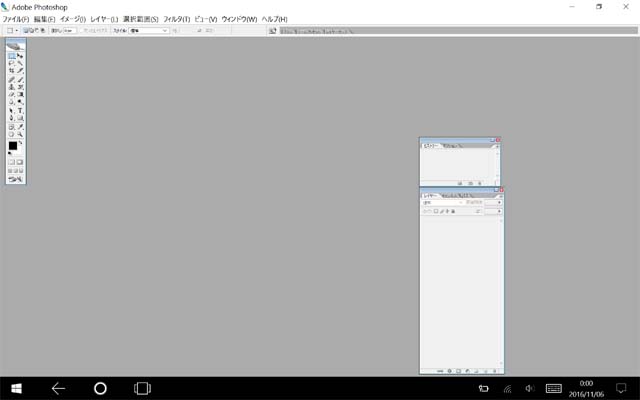
タスクバーのウィンドウズボタンやコルタナボタンの大きさから考えても、アプリ上の文字やアイコンが小さいことがわかると思います。
これを指でタップすると思うと、かなり使いづらいわけですね。
じゃあマウスとかを繋いでやればいいじゃん、って話で、僕なんかはUSBハブを利用してそうやって使っているんですが、それだとタブレットの恩恵が受けられないわけですよ。
たとえば外出先でサッとだして、指でトトーンと処理をする、みたいなのができない。
どこかに腰を下ろして、マウスとキーボードだして・・・ってなると、それはもうノートPCの方がいいわけです。
タブレットモードはアプリが少ない
そこで使いやすくなるための「タブレットモード」なるものがあります。
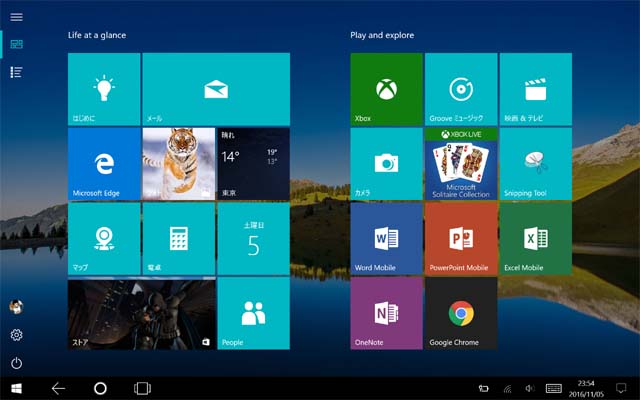
よく見かける、この画面ですね。
これだとWindowsを使うというよりはタブレットを使う感覚でアイコンをポチポチタップして指で使う感じになります。
僕はまだ慣れていませんが、これに慣れてくればiOSやAndroidのように使えるようになるのかなと思っています。
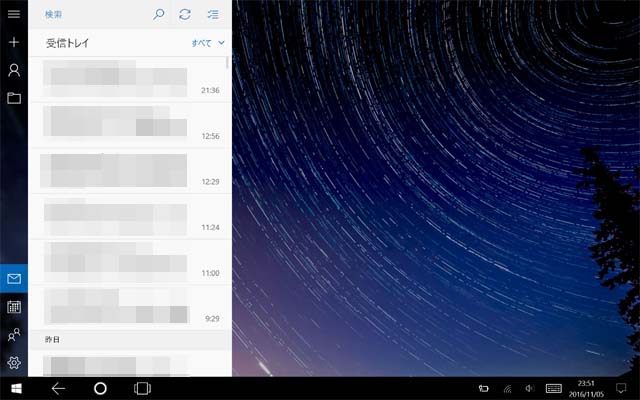
たとえばメールアプリなんかはこんな感じで、左に受信メール一覧が表示され、タップすると右に本文が表示されるというスタイルはiPadのメールのような感じ。(この画面では本文を表示させていませんが・・・)
なんとなく感覚で使えそうです。
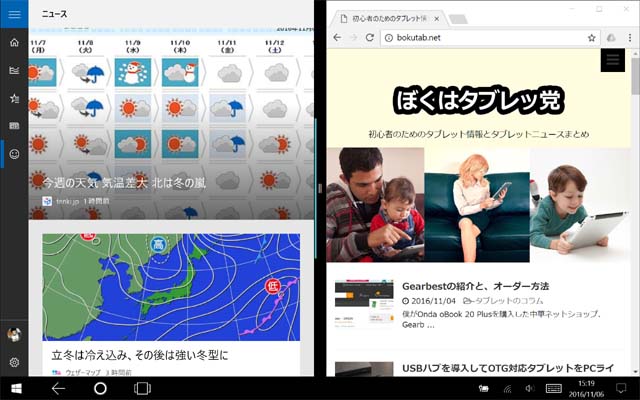
さらにはiPadのようにスプリットビューのようなものもできます。
これなら小さい画面ながらも、調べものをしながら文章を入力する、なんてのも苦痛じゃないわけです。
おー、これならタブレットとして使いやすいかもしれない!と思いましたが・・・
WindowsストアはAppleストアやGoogle Playストアほど成熟していません。
LINEやTwitterのアプリはありますが、微妙に「欲しいアプリ」がないような状態です。
これは今後のアプリの充実に期待、といった感じなんでしょうけど、Windowsスマホのシェア率を見てもAndroidやiOSに全く及ばないことを考えると、なかなか成熟しないんじゃないかと思います。
Windowsをむりやりタブレットにしている感じ
Windowsタブレットを使っていて感じるのは、Windows 10というOSのうえに無理矢理タブレットのインターフェースを乗せただけ、という感じがするんですね。
他のスマホ・タブレット向けOSは、あくまでスマホやタブレットで使う事を前提として作られているので、そこらへんで細かな違いがあるような気がします。
だからなのかはわかりませんが、やっぱり画面が大きくなればなるほどWindowsモードで使う方がかなり便利な印象です。
でもそうなると、前述のとおり解像度などの面での不便さがある・・・というスパイラルに陥るわけです・・・!
おわりに
とはいえ、これはまだ一カ月弱しか使っていない感想なので、もっともっとグリグリ使わないと何とも言えません。
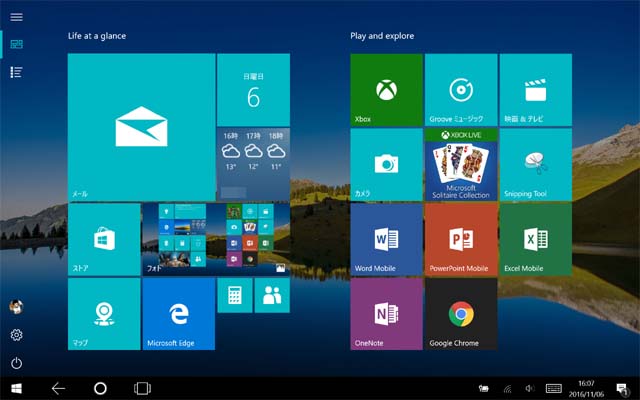
現にホーム画面一つとっても、アイコンのサイズを変更したり配置を変えるだけで使いやすくなりそうな気がします。
ちなみにアイコンサイズは上の画像のように、大(メール)、横長(フォト)、中、小(メッセンジャー、電卓)の4サイズで設定できるので普段からよく使うものは大きくする、などすればもう少し使いやすくなるかもしれないですね。
